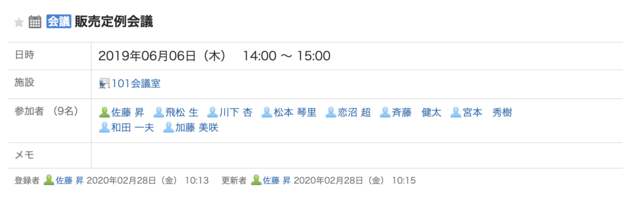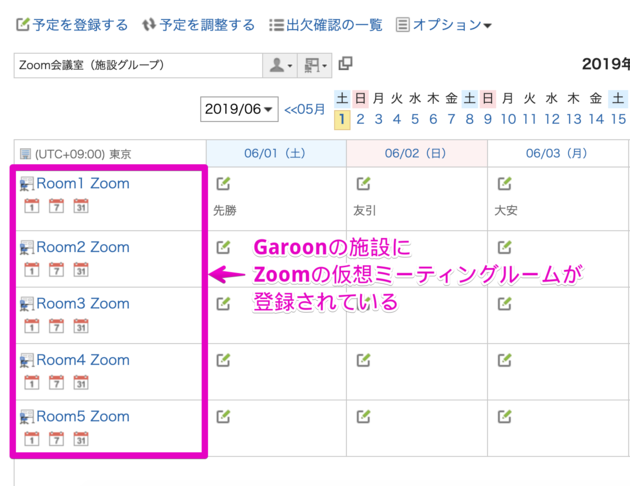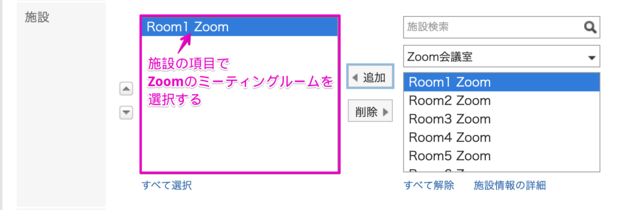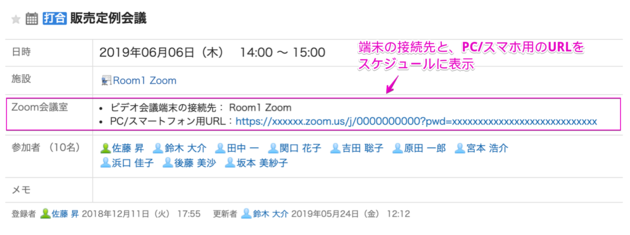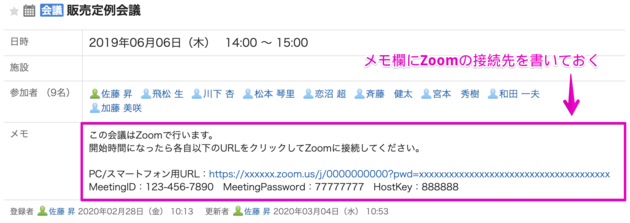Garoonから1クリックでZoomのテレビ会議室に入室する方法まとめ
2020.03.05
サイボウズではTV会議を行うときZoomを利用しています。一方、会議の日程調整やアジェンダの連絡はGaroonのスケジュール機能を使っています。会議のたびに2つのシステムを行ったり来たりするのは大変!ということで、サイボウズ社内ではZoomとGaroonのスケジュールを連携させるカスタマイズを実装しています。
どのような連携?
Garoonのスケジュールの詳細画面は通常このようになっています。
一方、サイボウズ社内で利用しているGaroonのスケジュールは以下のようになっています。
まず「施設」に「Room1 Zoom」「Room2 Zoom」という名前でZoomの仮想ミーティングルームが登録されています。
ZoomでTV会議を行いたいときは、スケジュールの登録画面にある施設の項目でZoomのミーティングルームを選択しておきます。
そうするとスケジュールの詳細画面はこのようになります。
「施設」の項目の下に「Zoom会議室」という項目があり、選択した仮想ミーティングルームに対応するZoomのURLが表示されています。ここに表示されているURLをクリックすると、Zoomの仮想ミーティングルームが自動で立ち上がり、TV会議が開始できます。
どうやって実現しているの?
GaroonにJavaScript/CSSカスタマイズを行うことで実現しています。システム構成やプログラムの概要は下記の記事にをご覧ください。
▼cybozu developer network:
Garoon スケジュールに Zoom ミーティングルームの情報を表示しよう
https://developer.cybozu.io/hc/ja/articles/360034376251
なお、このカスタマイズが実装できるのは「クラウド版 Garoon」と「パッケージ版 Garoon 5.0以降」となります。
※お使いの環境により記載しているプログラムがそのままお使いいただけない場合もございます。
連携は誰が行ったの?
サイボウズの場合は、情報システム部の社員を中心に開発チームやデザインチームも含めた有志で開発しました。実装までに経緯は下記の記事をご覧ください。
▼ITmediaエンタープライズ:
「現場が使ってくれない」壁をどう越える? 1カ月で社員1000人にZoomを広めた情シスに聞いた
https://www.itmedia.co.jp/enterprise/spv/1906/24/news001.html
スケジュールのメモにZoomのURLを書くだけでもOK!
Garoonをカスタマイズするには時間がかかってしまうこともあるでしょう。そのような場合はスケジュールのメモ欄にZoomのURLを直接書いちゃいましょう。
要は「Garoonを開く」→「URLをクリックする」→「Zoomで会議開始」の動線が出来ていれば良いのです。主催者の手間は少し増えてしまいますが、これだけでもTV会議がグッとスムーズになります!
実際使ってみてどう?
ユーザーから見ると「会議のスケジュールを開いて、そこにあるURLをクリックするだけ」でzoom会議が開始できるのでとてもスムーズです。TV会議は「開始するまでの手順がめんどくさい...」となりがちですが、ここまで簡単だったら、TV会議どんどん使っていこう!と思えました。
GaroonとZoomを利用中の方はぜひ試してみてください!
なお、GaroonとZoomの連携は、プラグイン「ATTAZoo G for Zoom予約」(提供:JBアドバンスト・テクノロジー株式会社)を使って行うこともできます。
連携機能の詳細はJBアドバンスト・テクノロジー株式会社様にお問い合わせください。
Garoonプロモーションチーム ゆうこ